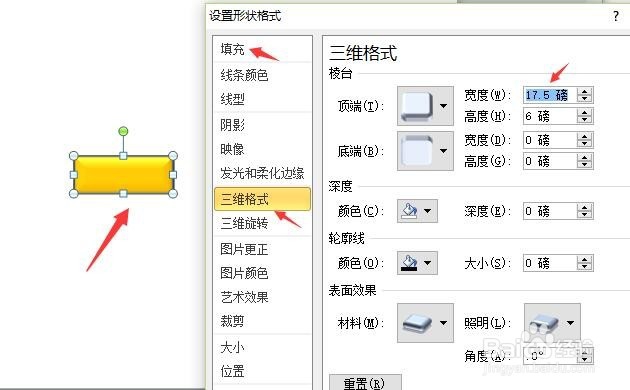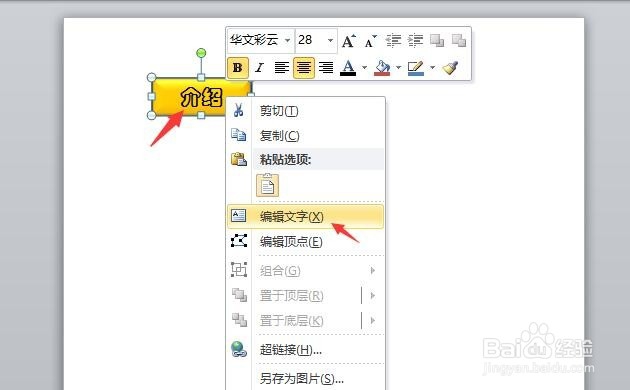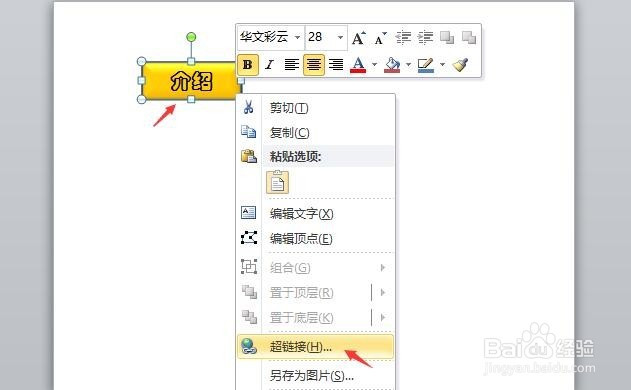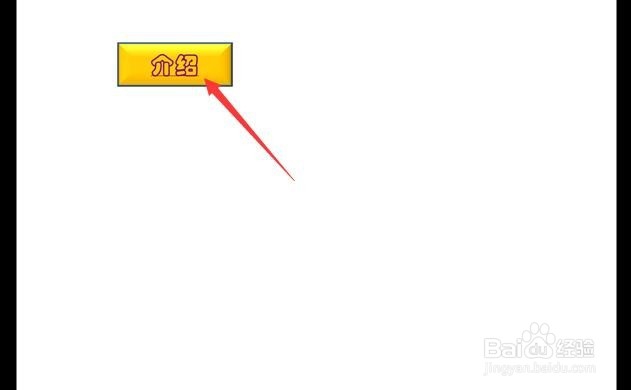1、首先,利用“插入”选项卡中“形状”栏中的“矩形”工具绘制一个按钮形状,并将其属性设置为三维立体的感觉,如图所示。
2、接着,点击鼠标右键,选择“编辑文字”选项,输入自己想要输入的文字,如图所示。
3、接着,选中框中的文字,单击鼠标右键,选择“超链接”选项,如图所示。
4、在超链接对话框中,我们选择“本文档中的位置”选项,并设置想要跳转的ppt页面,如图所示。
5、然后,我们播放这一页ppt,可以发现文字发生了一些变化,如图所示。
6、点击上述的文字,即可直接跳转到刚刚设置好的那一页ppt上,如图所示。
7、设置的方法其实很简单,只是用到了超链接这项功能就能实现,多操作就能掌握!